Files: Unterschied zwischen den Versionen
Dirk (Diskussion | Beiträge) K Wie vom Autor per Mail gebeten, einmal (wenn auch grob) drüber gegangen. |
Dirk (Diskussion | Beiträge) K * -> '' |
||
| Zeile 21: | Zeile 21: | ||
===Desktopicons=== | ===Desktopicons=== | ||
Der Dateimanager verwaltet in der | Der Dateimanager verwaltet in der ''GNOME Shell'' die Desktopicons standardmäßig nicht. Um dies jedoch einzuschalten kann man mit dem {{Paket|gnome-tweak-tool|gnome-tweak-tool}} mit {{ic|Arbeitsoberfläche > Symbole auf der Arbeitsoberfläche > AN}} dies aktivieren. | ||
===Per Text durch den Dateibaum=== | ===Per Text durch den Dateibaum=== | ||
Standardmäßig wird eine | Standardmäßig wird eine ''Button-Bar''-Pfadnavigation angezeigt. Um jedoch mit der Tastatur den Dateipfad eingeben zu können drückt man entweder {{taste|Strg}} + {{taste|L}} oder konfiguriert dies entsprechend für die dauerhafte verwendung | ||
gsettings set org.gnome.nautilus.preferences always-use-location-entry true | gsettings set org.gnome.nautilus.preferences always-use-location-entry true | ||
Version vom 2. Mai 2016, 14:24 Uhr
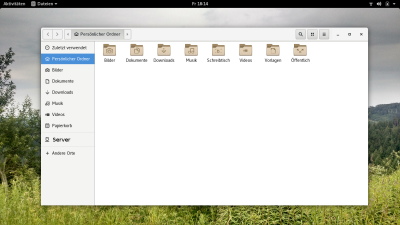
Nautilus ist der Standarddateimanager von GNOME, und zeichnet sich durch Übersichtlichkeit und Einfachheit aus. Er ist in der Paketsammlung gnome-extra enthalten.
Installation
Nautilus ist als
nautilus
in extra
verfügbar, und kann von dort
mittels Pacman
installiert werden.
Zudem stehen unter anderem folgende Plugins zu Verfügung.
- Nautilus-Actions: Hiermit kann man leicht eigene Kontextmenüs anlegen.
- Nautilus-Terminal: Dient dazu ein Terminal in Nautilus einzubetten, das der Navigation folgt.
- Nautilus-Open-Terminal: Öffnet ein Terminal in dem Pfad in dem man sich befindet.
- Nautilus-sendto: Im Kontextmenü ein Eintrag zum Versenden von Dateien hinzufügen.
- Seahorse-Nautilus: [PGP] verwenden.
- nautilus-adminAUR: Dateien oder Ordner als Administrator öffnen.
- folder-color-nautilus-bzrAUR: Ändert die Farben von Icons bei themes, die dies unterstüzen.
Konfiguration
Nautilus kann man sehr einfach grafisch konfigurieren, allerdings sind nicht alle Optionen so änderbar, weitere Optionen sind über den dconf-editor unter org.gnome.nautilus zu erreichen.
Desktopicons
Der Dateimanager verwaltet in der GNOME Shell die Desktopicons standardmäßig nicht. Um dies jedoch einzuschalten kann man mit dem gnome-tweak-tool mit Arbeitsoberfläche > Symbole auf der Arbeitsoberfläche > AN dies aktivieren.
Per Text durch den Dateibaum
Standardmäßig wird eine Button-Bar-Pfadnavigation angezeigt. Um jedoch mit der Tastatur den Dateipfad eingeben zu können drückt man entweder Strg + L oder konfiguriert dies entsprechend für die dauerhafte verwendung
gsettings set org.gnome.nautilus.preferences always-use-location-entry true
Ordner aus der Sidebar entfernen
In ~/.config/user-dirs.dirs kann man mit einem Editor Einträge in der Sidebar entfernen oder abändern. Anschließend muss man dies mit xdg-user-dirs-update übernehmen.
Tipps und Tricks
Thumbnails
- tumbler: Bilddateien
- poppler-glib: PDF-Dateien
- ffmpegthumbnailer: Videodateien
- freetype2: Schriftarten
- libgsf: ODF-Dateien
- raw-thumbnailer: RAW-Dateien.
Per Rechtsklick ein Dokument erstellen
Seit der Version 3.6 kann man mit Rechtsklick keine Dokumenten mehr erstellen. Um dies wieder zu ermöglichen kann man sich eines Tricks bedienen.
Zuerst erstellt man das Verzeichnis ~/Vorlagen/ (Richtet sich nach den XDG-Einstellungen in ~/.config/user-dirs.dirs), dann erstellt man eine Datei touch ~/Vorlagen/Neues-Dokument, und schon kann man mittels Rechsklick aus der Vorlage Neues-Dokument eine neue Datei erstellen.
Icons zu Groß
Wem die Icons zu groß sind kann dies neben dem Dateipfad über den Knopf mit den 4 Quadraten über den Schieberegler ändern.